iPhoneとAndroidでGrindrアプリが動作しない問題を解決する方法
現在、GrindrはLGBTQコミュニティ向けの最大のソーシャルメディアプラットフォームです。ユーザーは、友達作り、出会い、デートなど、あらゆる目的で新しい人々と出会うことができます。しかし、一部のユーザーは、 Grindrが機能しない スマートフォンに問題が発生している可能性があります。例えば、アプリが全く反応しなかったり、更新されなかったりするなどです。この記事では、Grindrが機能しない際によくある問題をいくつか取り上げ、それらを解決してGrindrを再び正常に動作させる方法をご紹介します。
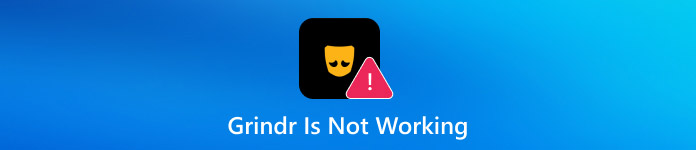
記事上で:
パート 1: Grindr が機能しないのはなぜですか?
Grindrアプリが動作しない問題は、様々な要因によって引き起こされる可能性があります。問題が発生する原因を理解することで、簡単に解決できます。Grindrアプリが動作しない一般的な原因をいくつかご紹介します。
1. ネットワーク接続の問題: インターネット接続が悪かったり不安定だったりすると、Grindrアプリが正常に読み込まれなかったり、更新が正常に行われなかったりすることがあります。また、他のユーザーと会いたいときに、相手のリアルタイム位置情報を読み込めない場合があります。
2. 古いバージョン: 古くなったGrindr アプリには多くの不具合や不適切な設定が蓄積され、Grindr が動作しなくなる可能性があります。
3. アカウントの問題: アカウントが停止または禁止されている場合、iPhoneまたはAndroidのGrindrアプリは動作しません。コミュニティガイドラインに違反していないことを確認してください。
4. ソフトウェアの不具合: Grindrには、メッセージングのバグ、位置情報のエラー、通知の問題など、多くのソフトウェアの不具合があります。アプリにソフトウェアの不具合がある場合、Grindrの通知が機能しないことがあります。
5. サーバーの停止とメンテナンス: 多くのオンラインサービスと同様に、Grindr でもサーバーの停止やメンテナンスが発生する可能性があります。その場合は、作業が完了するまで待つしかありません。
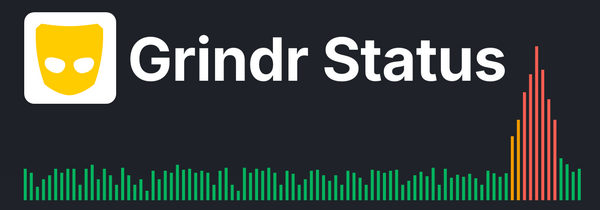
パート2:Grindrが機能しない問題を解決する方法
問題1:Grindrのリフレッシュが機能しない
Grindr が更新されなくなると、ユーザーはコンテンツを更新したり、最新情報にアクセスしたり、メッセージを交換したり、通知を受け取ったりできなくなります。これは非常に不便であり、重要なメッセージを見逃してしまう可能性があります。
解決策: アプリのキャッシュをクリアする
Androidの場合
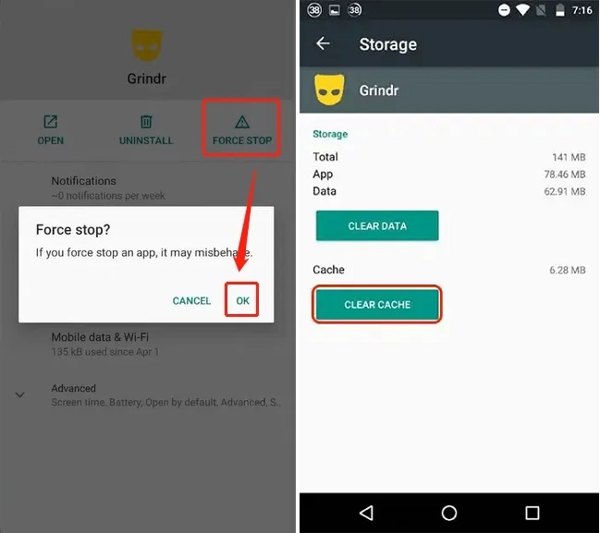
開く 設定 アプリ、に行く アプリをクリックして、「Grindr」を選択します。
タップ 強制停止 そしてタップしてください キャッシュをクリア Grindr アプリの更新が機能しない問題を修正するには、[ストレージ] セクションの下にある [更新] をクリックします。
Grindr を再起動すると、正常に更新されるはずです。
iPhoneの場合
iPhoneにはアプリのキャッシュ削除機能がありません。Grindrが機能しない問題を解決するには、アプリを終了してiPhoneを再起動してみてください。iPhoneで更新や読み込みに問題がある場合(更新に失敗するなど)、再起動することで簡単に問題を解決できます。
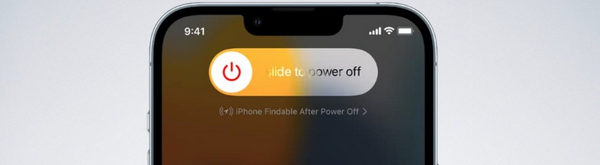
問題2:Grindrインターネットが機能しない
Grindrアプリで「インターネット接続がありません」という通知が表示されることがあります。これはインターネット接続が不安定な場合に発生します。さらに、この問題により、Grindrメッセージが送信されなかったり、Grindr CAPTCHAが機能しなくなったりすることもあります。
解決策: インターネット接続を確認する
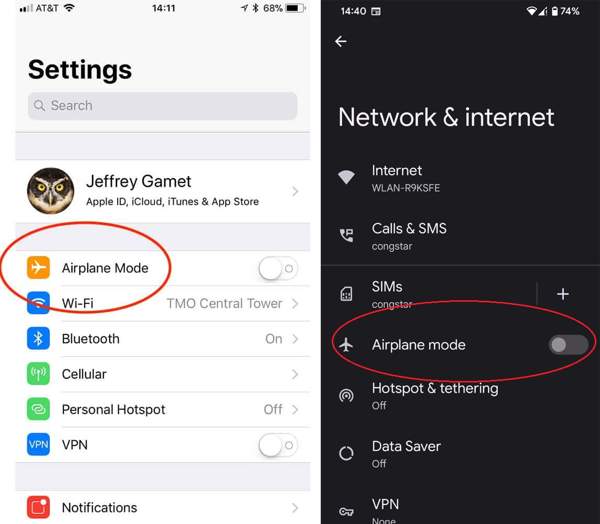
Grindrを閉じて、インターネット接続を必要とする別のアプリを開いてみてください。それでも接続が不安定な場合は、次のステップに進んでください。それでも問題が解決しない場合は、Grindrのサーバーがダウンしている可能性があります。サーバーが復旧するまでお待ちください。
開く 設定 アプリを無効にしてください 機内モード.
携帯電話がモバイルデータ通信に接続している場合は、Wi-Fiネットワークに切り替えてください。その逆も同様です。その後、Grindrアプリを再度試して、Grindrのネットワークが機能しない問題を解決できるかどうかを確認してください。
問題3:Grindrの通知が機能しない
オンラインデートプラットフォームであるGrindrでは、ユーザーが他のユーザーとメッセージを送受信できます。通信と通知には、安定したインターネット接続と許可が必要です。Grindrのメッセージが送信されなかったり、Grindrの通知が機能しなかったりすると、重要な情報を見逃してしまう可能性があります。
解決策: Grindrの権限を確認する
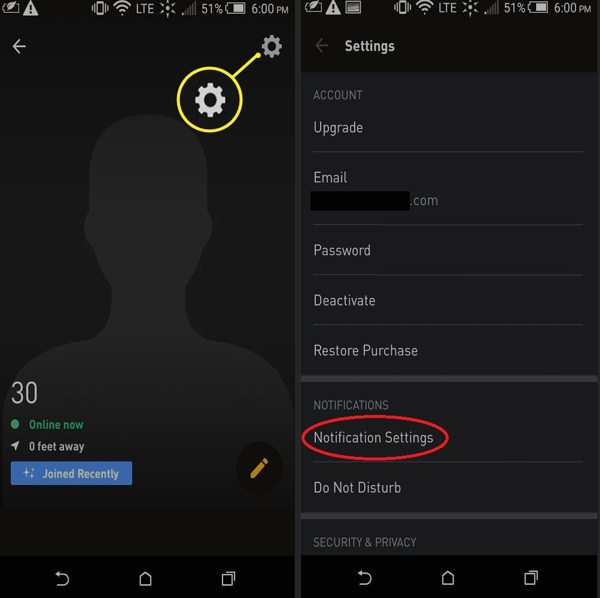
Grindr アプリを開きます。
をタップします。 設定 歯車アイコンのボタンをクリックし、 通知設定.
Grindr に通知の表示を許可してください。
また、携帯電話を信頼性の高いインターネット接続に接続して、Grindr の通知が機能しない問題を解決できるかどうかを確認することもできます。
ノート:
携帯電話の設定アプリで権限を設定することもできます。
問題4:Grindrのサインアップまたはログインが機能しない
多くのユーザーがGrindrのサインアップが機能しない、またはログインできないという問題に遭遇しています。インターネット接続を確認し、Grindrサーバーの状態が良好であれば、Grindrアプリをアップデートできます。弊社のテストでは、アップデートによって多くのシステム不具合や潜在的な問題を簡単に解決できることが確認できました。
解決策: Grindr を更新する
iPhoneの場合
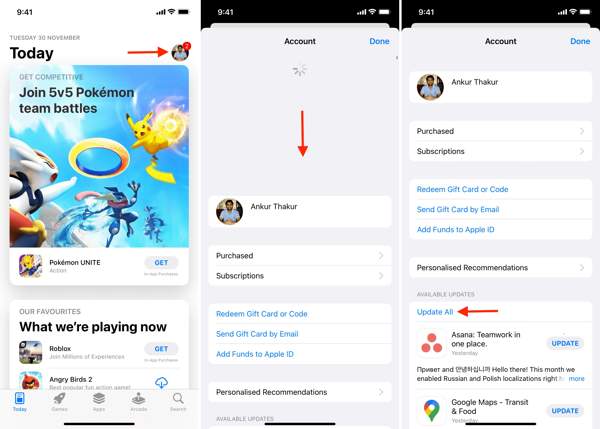
App Store アプリを開きます。
プロフィールをタップし、画面の上から下にスワイプします。
次にGrindrを見つけてタップします アップデート ボタン。Grindrを起動して、Grindrアプリのログインまたはサインアップが機能しない問題を解決できるかどうかを確認してください。
Androidの場合
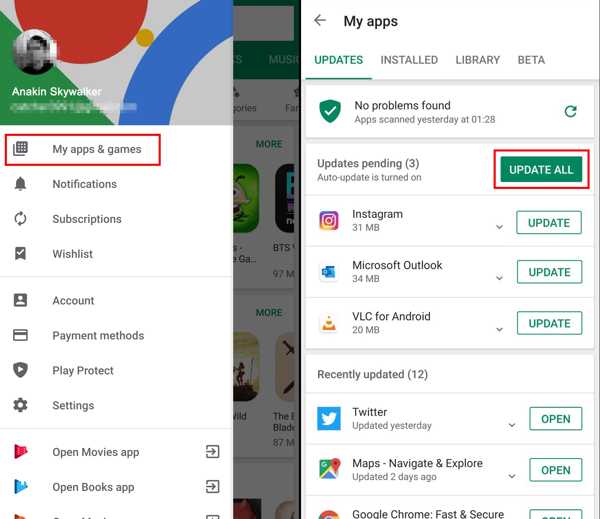
Play ストア アプリを開きます。
をタップします。 ハンバーガー ボタンを押して選択 私のアプリとゲーム.
に移動します 更新 タブとタップ すべて更新 また アップデート Grindrアプリの横にあるアイコンをタップします。アプリを起動して、Grindrのサインアップが機能しない問題が解決したかどうかを確認してください。
問題5:Grindrが読み込まれない
Grindrが読み込まれない、またはアルバムが読み込まれないという問題も、ユーザーの間で懸念されています。ネットワーク接続の不具合を解消し、キャッシュをクリアしたら、アプリを再インストールしてアカウントにログインしてみてください。
解決策: Grindrを再インストールする
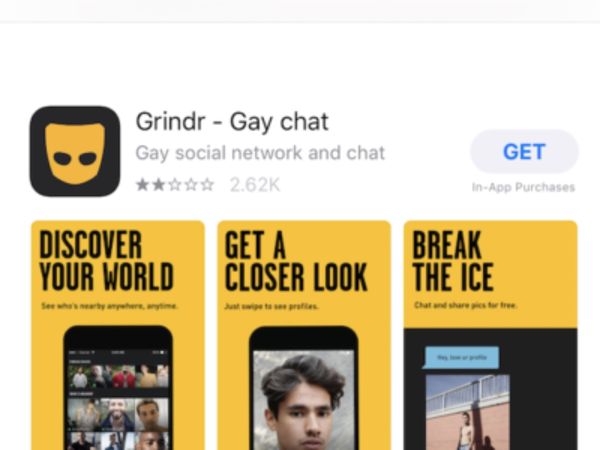
編集モードに入るまで、ホーム画面またはアプリ トレイにある Grindr アプリを長押しします。
をタップします。 消去 ボタンをクリックします。プロンプトが表示されたら、操作を確定します。
App Store または Play ストアにアクセスして、Grindr を再インストールしてください。
アプリを開いてアカウントにログインし、この方法でGrindr アプリが動作しない問題を解決できるかどうかを確認します。
問題6:Grindr認証が機能しない
Grindrで電話番号、メールアドレス、またはIDを使って本人確認をしても、認証がうまくいかない場合があります。Grindrの認証ウェブには何も表示されず、認証コードを取得できず、認証自体も失敗します。これは主に、インターネット接続が不安定であること、または使用しているVPNやプロキシがGrindrの認証に影響を与えていることが原因です。
解決策: 良好なインターネット接続に切り替え、VPNまたはプロキシを無効にします
別のWi-Fiまたはモバイルデータ通信に切り替えるのはとても簡単です。スマートフォンでVPNまたはプロキシをオフにしたい場合は、以下の手順をご覧ください。
iPhoneの場合
開く 設定 スマートフォンのアプリで 仮想プライベートネットワークをタップします VPNステータス オフにするには、アプリまたはウェブ上でGrindrの認証手順が機能しない問題を解決できるかどうかを確認してください。
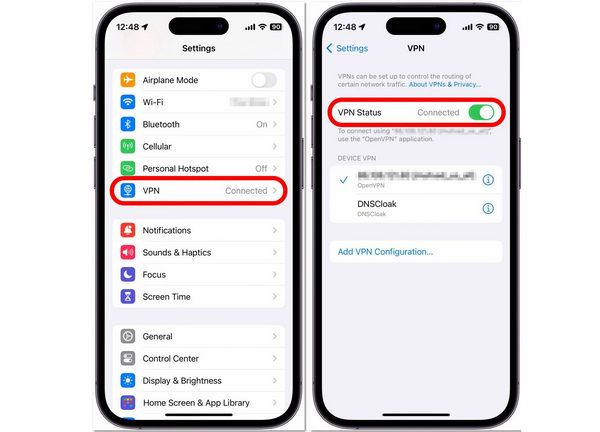
Androidの場合
開く 設定 アプリを選択 仮想プライベートネットワークをタップすると、 仮想プライベートネットワーク ボタンをクリックしてすべての VPN またはプロキシ接続をオフにするか、1 つを選択してオフにします。
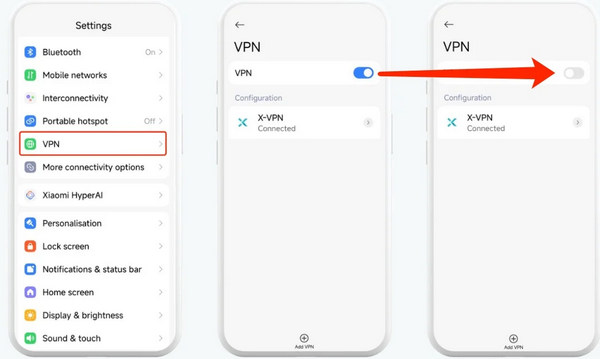
問題7:Grindr Exploreが機能しない
Grindr Exploreが機能しないということは、Explore機能が読み込まれなかったり、ユーザーが表示されなかったり、遠距離や興味に基づいたマッチングを閲覧できないことを意味します。これは通常、インターネットの問題、ソフトウェアの問題、またはサーバーやバックエンドの問題が原因です。また、一部の国や地域ではこの機能がブロックされています。無料アカウントではGrindr Exploreへのアクセスが制限されている場合があります。未認証またはフラグが付けられたアカウントでは、Grindr Exploreの利用が制限される場合があります。
解決策: アカウントの確認を完了し、フラグを異議申し立てする
インターネット接続が安定していること、またお住まいの国または地域がGrindrによってブロックされていないことを確認してください。次に、以下の手順に従って、Grindr Exploreが機能しない問題を解決してください。
1. アカウントを確認します。 Grindrを開いて、 プロフィール確認通知を探し、画面上の指示に従って完了します。
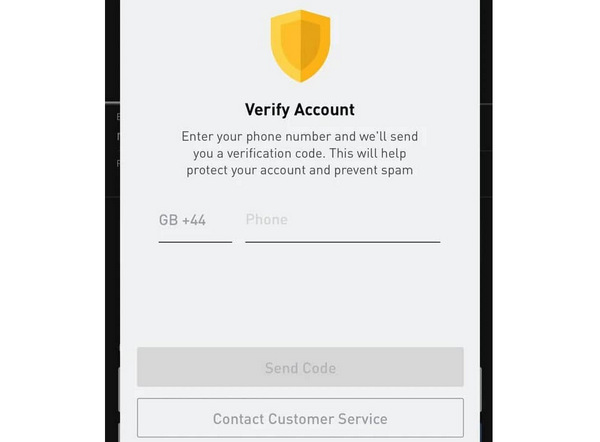
2. フラグまたは制限に対して異議を申し立てる: Grindrのサポートページ(help.grind.com)にアクセスしてください。サポートリクエストを送信し、アカウントがフラグ付けされたのは誤りであることを説明してください。その後、Grindrがアカウントを復元する可能性があります。
パート3:ボーナスのヒント:Grindrで安全に場所を変更する
Grindrはあなたの位置情報やその他の情報に基づいてマッチングを行います。つながりを広げ、位置情報の制限をなくしたい場合は、Grindrの位置情報を偽装する必要があります。 アイロカゴーさらに、Grindr の位置情報が更新されない問題も修正できます。

4,000,000以上のダウンロード
Grindrで位置情報を変更する方法
デバイスに接続する
位置情報偽装ソフトウェアをパソコンにインストールしたら、起動します。モバイルデバイスを互換性のあるケーブルでパソコンに接続します。すると、ソフトウェアがすぐにデバイスを認識します。

モードを選択してください
Grindrの位置情報を更新するには、 場所の変更 モード。他の 3 つのモードは仮想ルートを作成するために使用されます。

Grindrの位置情報を変更する
次に、ボックスに正確な住所を入力して、 デバイスに同期 ボタンを押してください。正確な住所がわからない場合は、地図上で適切な場所を押して デバイスに同期. また、 Spotifyの場所を変更する.

よくある質問。
-
Grindr から禁止されているかどうかはどうやってわかりますか?
ログインできない場合、またはアカウントが停止されている場合は、Grindr から禁止されます。
-
Grindr はなぜいつも不具合を起こすのでしょうか?
アプリが古い、インターネット接続が悪い、サーバーの問題など、さまざまな原因が考えられます。
-
Grindr での「looking」とはどういう意味ですか?
それは、出会いや関係を探していることを意味します。
結論
この記事では、7つの解決方法を紹介します。 Grindrアプリが動作しない さまざまな原因によって発生します。問題が発生した場合は、当社の解決策に従って解決してください。 アイロカゴー 正確な住所または不正確な場所で Grindr 上の場所を手動で変更するのに役立ちます。これにより、Grindr の場所が機能しない問題を修正することもできます。
ホットなソリューション
-
GPS位置情報
-
iOSのロックを解除する
-
iOSのヒント
-
Androidのロックを解除

